「資料備份精靈 v2.05」每天、每週、每月…自動備份重要資料!
電腦雖然很方便、很好用,而且看起來好像很可靠的樣子,不過有時運氣不好的時候偏偏就會遇到誤刪檔案或硬碟壞掉、主機板壞掉的倒楣事,這時候如果你有常常幫自己的資料、郵件或通訊錄做備份的話,那就不用擔心重要檔案毀損,隨時都可以馬上繼續正常工作。
不過,該怎樣才能讓電腦針對你的重要資料定期的、自動的作備份工作呢?有了下面這個好用的「資料備份精靈」就可以囉!
「資料備份精靈」是個超好用的免費軟體,,
更方便的是,它可以讓我們自己指定備份的頻率,看你是要每分鐘,或每5分鐘備份一次,如果不緊急的話,也可以設定每2天備份一次,甚至是每個月或每三個月備份一次,在備份的時間點的設定功能方面,真的相當簡單易用又有彈性唷!
軟體名稱:資料備份精靈
軟體版本:Ver 2.05 完整版
軟體語言:繁體中文
軟體性質:免費軟體
官方網站:http://hola.idv.tw/
軟體下載:按這裡
版本更新細節:
資料備份精靈 2.05 Beta 修正
1.修正 Windows 2000/2003 Server 備份時程式會當掉的問題 。
2.修正壓縮備份的壓縮密碼無法儲存套用的問題。
3.修正 Unicode 檔案的相容性,加強對日文檔案與資料夾的辨識。
4.修正當備份排程中其中一項備份的來源資料夾關機時無法正常跳過備份專案的問題。
5.修正在 Windows Vista 下偵測區域網路時間過長的問題。資料備份精靈 2.05 釋出新功能
1.備份捷徑:此功能可利用捷徑直接備份而不需啟動軟體常駐,當然備份時會先開啟軟體,備份完成後就會自動關閉。
2.音樂提示功能:主要是提醒備份完成的音樂,可在「設定」內開啟。
3.備份日誌簡單化:預設只會顯示「備份失敗的檔案」,其他設定請手動指定。
妙用1:
如果只是將資料備份在同一顆硬碟或同一台電腦中,萬一整台電腦爆了,那資料還是沒法救出來。這時候,「資料備份精靈」的遠端備份功能就顯得更實用囉!我們可以將「目標資料夾」選擇到區域網路中的其他電腦,這樣一來,就不用擔心單一電腦故障造成資料全毀的慘劇發生囉!
妙用2:
另外「資料備份精靈」也可以備份使用中的檔案,你可以指定備份某個常用文件的資料夾,並將它的備份頻率設定為每3分鐘或每5分鐘,你存多少資料它就備份多少,等哪天突然斷電或其他意外造成資料毀損時,就可以在從備份區中把備份檔挖出來用,這樣一來就不用哭天搶地了。
妙用3:
「資料備份精靈」內建「7–ZIP 壓縮格式」的資料壓縮功能,我們可以在「程式選項」中設定「壓縮方式」為完整壓縮或一般壓縮,這樣可以節省硬碟空間,不用擔心備份檔塞爆硬碟囉。
本文篇章:
本文共分5個部份,可以跳著看。
一、設定備份目標,指定備份時間
二、開始備份
三、備份指定資料夾
四、讓備份精靈開機自動執行
五、設定檔案壓縮比率
一、設定備份目標,指定備份時間
第1步 依照上面的網址將「資料備份精靈」軟體下載回來並解壓縮後,找到「FileBackup.exe」這個檔案並在檔案上按兩下滑鼠左鍵,即可執行「資料備份精靈」主程式。此軟體為綠色軟體,不用安裝。不過你可以先把解壓縮後的檔案複製到「C:\Program Files\」資料夾中再來執行或設定。
第2步 開啟「資料備份精靈」軟體後,我們必須先新增一個備份任務並設定要備份的項目與備份時間,請按一下工具列的 ![]() 〔新增/編輯備份排程〕按鈕,準備新增新的備份任務。
〔新增/編輯備份排程〕按鈕,準備新增新的備份任務。
第3步 接著請按一下〔新增排程〕按鈕。
第4步 按下〔新增排程〕按鈕後,會自動跳到〔備份項目〕的功能頁面中,我們可以在〔排程類型〕選單中點選預設的備份工作。譬如說,如果你想自動備份 Outlook Express中的全部郵件檔的話,可以點選【備份 Outlook Express郵件】,它會自動找到預設的郵件檔儲存位置,並將郵件檔整個備份到目標資料夾。
第5步 接著我們可以自行勾選其他備份功能,或選擇備份模式,看是要完整備份,還是壓縮備份等。設定好之後,再按下〔套用〕按鈕。
第6步 接著我們可以在〔備份時間〕功能頁面中選擇要備份的時間點或執行頻率,設定好之後,再按下〔套用〕按鈕,即可完成備份任務的設定工作。
第7步 回到「新增/編輯備份專案」的頁面後,我們可以看到畫面中多出一個備份任務。如果你要新增其他備份任務的話,可以再按〔新增排程〕按鈕,新增其他任務。全部都設定好之後,請按一下〔儲存變更〕按鈕,將剛剛的設定全部儲存下來。要記得按唷!
第8步 回到「資料備份精靈」軟體主視窗後,我們可以看到視窗中多出了幾個備份任務,滑鼠移到任務上的時候,還會顯示該任務的細節。確認備份任務都正確無誤後,我們可以按一下右上角的 ![]() 將這個視窗關閉。
將這個視窗關閉。
千萬不要按工具列的〔Exit〕按鈕關閉軟體唷!因為如果你有設定定期備份的話,這個「資料備份精靈」軟體就得在正常運作中才能正常幫你備份資料,所以就只要按一下右上角的 ![]() 將視窗關閉即可,讓他在背景中執行。
將視窗關閉即可,讓他在背景中執行。
,本文篇章:
本文共分5個部份,可以跳著看。
一、設定備份目標,指定備份時間
二、開始備份
三、備份指定資料夾
四、讓備份精靈開機自動執行
五、設定檔案壓縮比率
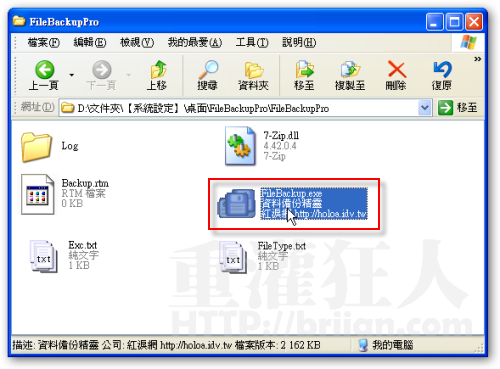

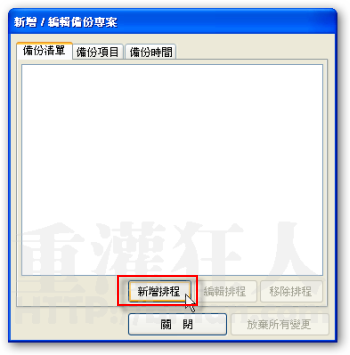
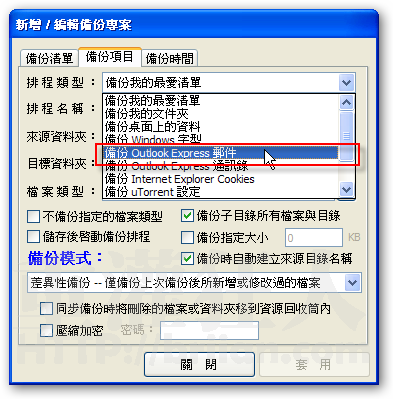
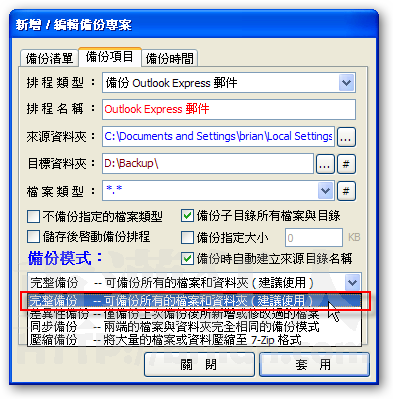
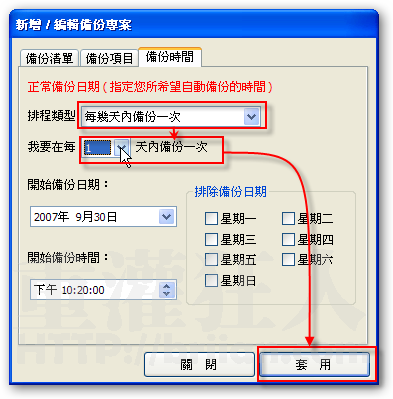
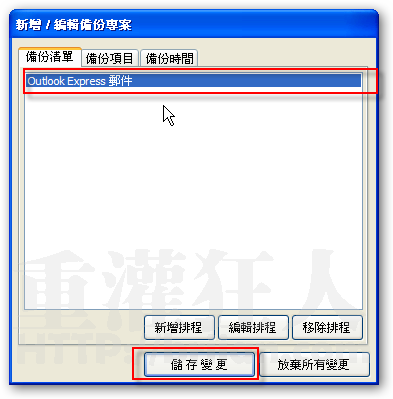
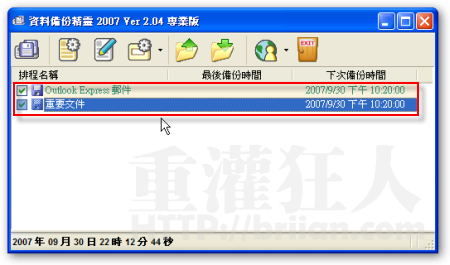
 翻頁閱讀 »
翻頁閱讀 »
防毒軟說有毒..
請問不來恩現在都是用甚麼軟體備份資料呢?
請問~~~為什麼電腦關機後,備份精靈就不見了,每次都要重新設定,這很麻煩耶!請問版主大人可有解決良方?感恩!
剛去下載20091001版
能分享一下20091001版嗎?我剛去下載發現解壓縮時有問題(找不到壓縮檔)!感謝
請問我一照以上的方法備份文件夾完成設定,但是不知怎么沒有出現我所備份的文件夾于資料備份精靈」軟體主視窗中,請各位大大幫忙,謝謝XD
請問一下,如果我有3棵硬碟,1棵是系統 C:\, 那我想把第2棵D:\的所有資料,備份到 第3棵E:\ ,請問要怎麼設定..?
目前的狀況是, 第2棵備到第3棵時, 會在第3棵的根目錄 , 自動建了一個 D 的資料匣, 裡面才是D:\的所有資料..!! 我並不想這樣子呢..有大大知道如何設定嗎.? TKS
用來配合”ramdisk的自動備份”很好用